چرا فای فای را در تلفن دریافت می کند؟ چگونه می توان سیگنال Wi-Fi را بر روی دستگاه Android خود تقویت کرد
چگونه می توان سیگنال Wi-Fi را تقویت کرد و ممکن است در همه موارد باشد؟ در منطقه پوشش شبکه بی سیم عوامل مانند نوع روتر متصل شده توسط استانداردهای Wi-Fi، کمیت و قدرت آنتن های نصب شده. در این مقاله ما به کسانی که می خواهند کیفیت اتصال بی سیم را بهبود ببخشند، توصیه می کنیم.
صرف نظر از اینکه دستگاهی که از آن استفاده می کنید - موبایل یا ثابت، 2 راه برای حل یک مشکل با سیگنال بد وجود دارد: راه اندازی برنامه ها یا تکنیک های دریافتی / توزیع بیشتر. اکثر شوراها جهانی هستند: آنها به بهبود کیفیت سیگنال Wi-Fi در هر دو گوشی و کامپیوتر یا تلویزیون کمک می کنند.
تغییر فرکانس کانال Wi-Fi
اگر آپارتمان یا دفتر شما در زمینه دسترسی به تعداد زیادی از شبکه های بی سیم باشد، این ممکن است بر کیفیت سیگنال تاثیر نگذارد. شبکه Wi-Fi می تواند هنگام کار بر روی یک کانال تقسیم شود. در نتیجه، حتی در منطقه پوشش خوب، کیفیت سیگنال می تواند بسیار بد باشد. به همین دلیل است که اگر می خواهید سیگنال Wi-Fi را تقویت کنید، باید یک کانال رادیویی را روی روتر انتخاب کنید.
شما می توانید برای انتخاب یک کانال استفاده کنید برنامه ویژه، به عنوان مثال، Inssider. در برنامه شما می توانید دریابید که کدام کانال ها شبکه های بی سیم افراد دیگر را در منطقه موجود اشغال می کنند. ما کانال آزاد را انتخاب و به یاد می آوریم، اکنون باید در تنظیمات روتر تنظیم شود. معمولا در منوی آنها نامیده می شوند: "تنظیمات حالت بی سیم".
بهبود روتر
گزینه های موجود بستگی به ارائه دهنده و از تنظیمات تجهیزاتی که شما نصب کرده اید. تعدادی از شرکت ها به مشتریان خود متکبر هستند و نصب و راه اندازی خودشان، و نه تجهیزات شخص ثالث ترجیح داده می شود. اغلب ارائه دهندگان لیستی از دستگاه هایی را ارائه می دهند که از خدمات خود پشتیبانی می کنند، همچنین با آنها ارزشمند است. در نهایت، اگر شما یک سرعت خاص در تعرفه دارید، این نگرانی از ارائه دهنده است - انجام همه چیز برای ارائه خدمات به شما در سطح اعلام شده.
شما می توانید بیشتر خریداری کنید، که چند صد دلار هزینه می کند. اما برای آنچه که چنین افراطی ها بهتر می شوند، می توان با یک دستگاه موجود انجام داد، ویژگی های آن را بررسی کنید. همچنین فرصتی برای جایگزینی آنتن وجود دارد، هرچند بسیاری از مدل هایی که در چند سال گذشته ظاهر شدند، به سادگی هیچ اتصال اضافی به طوری که شما می توانید آنتن خود را قرار داده است. اما اگر مدل شما به این اجازه می دهد، مستندات روتر را بررسی کنید - ممکن است مجبور باشید سیگنال را دریافت کنید یا آن را تغییر دهید.

در برخی از روترها، تنظیمات پیشرفته به شما اجازه می دهد تا قدرت یک سیگنال Wi-Fi را تنظیم کنید. در بخش "تنظیمات پیشرفته"، ما به دنبال "حالت عملیاتی" یا "قدرت انتقال" هستیم. برای اشاره به این پارامتر، هر دو درصد یا مقادیر انتزاعی (بالا، متوسط، کم) می تواند مورد استفاده قرار گیرد. ما توصیه می کنیم حداکثر مقدار را تنظیم کنید و روی دکمه ذخیره کلیک کنید.
انتقال به فرکانس 5 گیگااهرتز
اکثر روترها در فرکانس 2.4 گیگاهرتز عمل می کنند، در این فرکانس تنها 13 کانال متقاطع وجود دارد که تنها 3 کانال تقاطع نیستند. در فرکانس 5 گیگاهرتز، که در آن بیشتر روترهای مدرن کار می کنند، 19 کانال وجود دارد و 7 نفر از آنها غیر تقاطع هستند، به این معنی است که شما دو بار فرصت بیشتری برای اتصال به کانال آزاد خواهید داشت. و با توجه به این که در حالی که Wi-Fi امتیاز با فرکانس 5 گیگاهرتز یک پدیده شایع نیست، پس اثرات نقاط همسایگان در اینترنت شما عملا نخواهد بود.
با استفاده از استاندارد 802.11n
از انتخاب استاندارد بی سیم، سیگنال قدرت Wi-Fi و منطقه پوشش منطقه روتر به طور مستقیم بستگی دارد. استاندارد بی سیم 802.11n دارای مزیت نسبت به استانداردهای دیگر است - یک منطقه پوشش بزرگ به دلیل استفاده همزمان از چندین آنتن. اگر هنوز مشکل را حل نکرده اید، چگونه سیگنال Wi-Fi را تقویت کنید، پس مطمئن شوید که انتقال به استاندارد 802.11n را امتحان کنید. لطفا توجه داشته باشید که تمام دستگاه های پلاگین شما باید از این استاندارد پشتیبانی کنند. در غیر این صورت، شبکه بی سیم به سادگی برای این دستگاه ها در دسترس نخواهد بود.
تغییر مکان مودم
از آنجا که روتر یک سیگنال را در تمام جهات منتشر می کند، من به طور ایده آل، اگر او بتواند جایی در وسط آپارتمان شما باشد. نزدیک تر قرار دادن روتر به این گزینه، بهتر است. با تشکر از شما اتاق های دور افتاده نخواهید داشت، همه آنها در فاصله ای برابر خواهند بود. گام دوم این است که روتر را برای حداکثر ارتفاع افزایش دهید. بهتر است آن را در قفسه زیر سقف قرار دهید.
![]()
رادیوالان، تلفن های بی سیم و مایکروویو نیز می توانند بر سیگنال تاثیر بگذارند.
تداخل آنتن در دستگاه های تلفن همراه
موارد متعدد برای گوشی های هوشمند می تواند یک سیگنال Wi-Fi را بدتر کند، به خصوص اگر شما حاوی یک فلز استفاده شده برای افزایش قدرت پوشش استفاده کنید. برای پیدا کردن اینکه آیا پرونده شما بر کیفیت سیگنال Wi-Fi تأثیر می گذارد، آزمون سرعت را بر روی گوشی هوشمند با پوشش های حذف شده صرف کنید. سپس، در همان محل، دوباره در مورد دستگاه قرار داده و دوباره تست فوق را صرف کنید. اگر تفاوت در نتایج آزمون را مشاهده کنید، زمانی که پرونده در گوشی هوشمند لباس پوشید، باید یک مورد متفاوت پیدا کنید.
تنظیم حالت های منبع تغذیه در یک لپ تاپ
کاربران نوت بوک همیشه به دنبال نحوه استفاده از حالت باتری در حال حاضر در معرض آن نیستند. با شارژ باتری کم، حالت صرفه جویی در انرژی تقریبا همیشه روشن است، که پس از اتصال کامپیوتر به شبکه، کاربران تغییر را فراموش کرده اند. در این مورد، کمبود مواد غذایی ممکن است برطرف شود کار Wi-Fi آداپتور لپ تاپ، که به نوبه خود بر کیفیت سیگنال تاثیر می گذارد. اگر سوال این است که چگونه می توان سیگنال Wi-Fi را تقویت کرد تا شما باقی بمانید، حالت قدرت را دنبال کنید.
![]()
نصب تقویت کننده های سیگنال
در مورد تقویت کننده ها دو گزینه وجود دارد. اول، Retaranslation از سیگنال منبع در فاصله بیشتر با از دست دادن سرعت در جاده است. دوم یک دستگاه سیمی است که از خانه شما استفاده می کند شبکه برق برای انتقال اطلاعات از روتر و به آن. روش دوم ترجیح داده شده است.
برای کسانی که ترجیح می دهند تکرار کننده ها، هر گونه تصمیم گیری برای هر مقدار حتی می تواند یافت شود دسترسی آزاد برنامه های روترهای قدیمی. پس از نصب، تمام قابلیت ها برای شما در دسترس است، و سپس باید در بالا توضیح داده شود، سعی کنید به حداکثر رساندن اختلافات با دستگاه های دیگر.

همانطور که برای اتصال به شبکه برق خانگی، گزینه های مختلف در اینجا موجود است. به عنوان مثال، شما می توانید در سایت ما بخوانید. بعضی از دستگاه ها ارتباطات سیمی را در اتاق انتخابی ارائه می دهند، برخی از نقاط دسترسی به Wi-Fi جداگانه ایجاد می کنند.
برای یک سناریوی منظم استفاده، تکرار کافی وجود دارد، اما اگر شما علاقه مند به Striming HD Video هستید، سپس دستگاه های سیمی را خریداری کنید. و در این مورد بهتر است برای پرداخت بیش از حد دستگاه خوب از تولید کننده اثبات شده، از آنجا که چنین پیوستی با ضمانت طولانی مدت خواهد بود.
طبق آمار، بیش از 80 درصد از کاربران اینترنت در بلاروس به اینترنت متصل هستند اتصال بیسیم. در عین حال، بسیاری از مشکلات زمانی که سرعت اینترنت واقعی به آن اشاره نمی شود، مواجه می شود طرح تعرفه. به دنبال توصیه های فوق، می توانید کیفیت ارتباطات بی سیم را بهبود بخشید و به راحتی از شبکه های Wi-Fi استفاده کنید.
اگر سیگنال ناپایدار و ضعیف دارید روتر Wi-Fi در شبکه خانگی، آن را از سازمان بی سیم اشتباه از محدودیت سخت افزاری یا سوء عملکرد دستگاه شبکه صحبت می کند. البته، ما می توانیم به یک اتصال بی سیم بی فایده یا ضعیف Wi-Fi منجر شود، می تواند هر دو خرابی سخت افزاری و یک نسخه ناپایدار باشد. نرم افزار روتر. اما اغلب یک روتر Wi-Fi سیگنال ناپایدار و ضعیف مشاهده می شود به دلیل ارتباط بی سیم سازمان یافته در شبکه خانگی.
پس چه چیزی می تواند علت یک روتر Wi-Fi سیگنال ناپایدار و ضعیف باشد؟
- جایی تاسیسات Wi-Fi روتر؛
- دخالت دیگران لوازم برقی;
- استانداردهای Wi-Fi عدم انطباق دستگاه مشترک و روتر؛
- آنتن های نادرست در یک روتر Wi-Fi قرار گرفته اند؛
- تعداد زیادی از دستگاه های مشترک متصل به یک روتر Wi-Fi؛
- نسخه ضعیف نرم افزار روتر Wi-Fi.
محل نصب روتر Wi-Fi
هنگام قرار دادن یک روتر Wi-Fi، باید ضخامت، موقعیت، تعداد دیوارها و سقف ها را در نظر بگیرید، و همچنین سایر اشیاء مشابه که از طریق آن سیگنال بی سیم عبور می کند. از آنجا که همه چیز در شعاع عمل است و در مسیر سیگنال Wi-Fi قرار دارد، می تواند به طور قابل توجهی زمینه ارتباطات بی سیم را کاهش دهد. واقعیت این است که منطقه پوشش منطقه Wi-Fi به شدت بستگی دارد نه تنها به فاصله، بلکه از مواد که از آن طرح ها و اشیاء (دیوارها، مبلمان ...) در شبکه بی سیم و همچنین از آن است سطح انتقال صدای فرکانس رادیویی در خانه، آپارتمان یا دفتر.
به عنوان یک قاعده، قرار دادن مرکزی و فوق العاده روتر، بدون استفاده از آن امکان پذیر است دستگاه های مختلف (آنتن ها، تکرار کننده ها ...) تقویت Wi-Fi به هر مشتری بی سیم برای ارائه دسترسی به اینترنت پایدار و قابل اعتماد. البته، اگر منطقه دفتر یا خانه شما بزرگ باشد، پس بدون چنین دستگاه های تقویتی به عنوان یک تکرار کننده (رپگر) شما نمی توانید انجام دهید.
به یاد داشته باشید که برای سیگنال شارژ Wi-Fi سیگنال، روتر باید در مرکز نصب شود و در یک مکان عالی که حداقل موانع و موانع ایجاد ارتباطات بی سیم قوی و پایدار بین منبع (روتر) و مشتریان (رایانه، قرص، تلفن های همراه و غیره) شبکه خانگی.
لازم به ذکر است که طرح ها و اشیاء که بر روی مسیرهای Wi-Fi سیگنال یافت می شود، بسته به مواد که از آنها ساخته شده است، به روش های مختلف بر شعاع شبکه بی سیم تاثیر می گذارد. به عبارت دیگر، ساختارهای فلزی (درب، پارتیشن ...) از آلومینیوم یا آهن احتمالا بر شعاع ارتباطات بی سیم در خانه تاثیر می گذارد.
همچنین، برای سطح خوبی از ارتباطات بی سیم، لازم است از عبور سیگنال Wi-Fi از طریق مواد و اشیاء به عنوان فولاد، شیشه، آب (آکواریوم)، کابینت ها، آینه ها، و همچنین آجر، بتن و دیوارهای عایق، اجتناب شود. توصیه می شود که نقاط دسترسی، روترهای بی سیم، مشتریان (لپ تاپ، قرص ...) به گونه ای باشد که سیگنال Wi-Fi کمتر بر موانع ذکر شده در بالا غلبه کند و موانع آزادانه از طریق درب های باز، دیوارهای خشک کردن خشک می شود و غیره
تداخل از سایر دستگاه های الکترونیکی
علاوه بر موانع فیزیکی سیگنال Wi-Fi نیز منابع تداخل بی سیم نیز وجود دارد. آنها می توانند شامل مایکروویو باشند، یک رادیو بیوتیفون که در فرکانس 2.4 گیگاهرتز عمل می کنند (پایه سیگنال را حتی زمانی که گوشی استفاده نمی شود)، روتر بی سیم همسایگان شما، توزیع می کند دستگاه های بلوتوث، رادیونک بی سیم و دیگران دستگاه های بی سیم کار در فرکانس 2.4 گیگاهرتز. همچنین، روتر Wi-Fi باید بیشتر (حداقل 1-2 متر) از دستگاه های الکتریکی و دستگاه های الکترونیکی، که منبع نویز فرکانس رادیویی هستند، ادامه یابد.
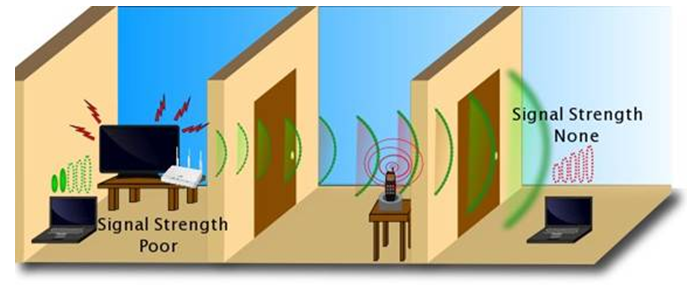
برای جلوگیری از نفوذ منفی سیگنال های رادیویی خارجی (به عنوان مثال، روتر همسایگان)، ایجاد یک نویز پس زمینه در یک شبکه Wi-Fi خانه بی سیم، که شما باید به اندازه کافی غلبه کنید، به سادگی کانال (محدوده فرکانسی) را انتخاب کنید، جایی که شماره از تداخل است برای تعیین کانال با کوچکترین بار و حداقل تداخل، شما می توانید از خوب استفاده کنید برنامه رایگان برای تشخیص شبکه های Wi-Fi Inssider یا Wi-Fiآ. نالیزر پس از تعیین کانال کمتر لود شده برای شبکه بی سیم خود، باید به پانل اداری روتر خود بروید و آن را تغییر دهید.
باید به یاد داشته باشید که برخی از دستگاه ها از عملیات در کانال پشتیبانی نمی کنند و ممکن است نقطه دسترسی را نبینند و حالت خودکار این همیشه به درستی مناسب ترین کانال را تعریف نمی کند. همانطور که می فهمید، یک کانال را انتخاب می کند که در محدوده 1 تا 11 است، اما اگر مطمئن هستید که تمام دستگاه ها (قرص، لپ تاپ ...) Wi-Fi شرکت کننده در شبکه بی سیم Wi-Fi پشتیبانی می کند کانال شما بالاتر از 11th، و سپس در این مورد شما می توانید از هر کانال مناسب استفاده کنید.
عدم انطباق با استانداردهای Wi-Fi از دستگاه مشترک و روتر
نیاز به مشاهده مشخصات فنی دستگاه ها (معمولا بر روی جعبه یا در دستورالعمل نوشته شده اند) که به روتر متصل هستند. اگر شما یک دستگاه با استانداردهای مختلف دارید (به عنوان مثال، IEEE 802.11n بر روی لپ تاپ (150 مگابیت در ثانیه) بر روی لپ تاپ شما نصب شده است و بدترین استاندارد Wi-Fi IEEE 802.11g در رایانه لوحی شما استفاده می شود توان 54 مگابیت بر ثانیه)، سپس روتر سرعت کار را با توجه به دستگاه کندتر متصل به آن انتخاب می کند.
آنتن های نادرست بر روی روتر Wi-Fi
مهم نیست که چقدر به شدت صدایی، اما یک سیگنال روتر ضعیف ممکن است حتی به دلیل آنتن های نادرست کارگردانی باشد. حالا من توضیح خواهم داد که من در مورد آن صحبت می کنم. واقعیت این است که آنتن ها سیگنال های Wi-Fi را با یک شکل از چنین دایره ای منتشر می کنند که در فضا با توجه به آنتن عمود بر روی فضا قرار می گیرند. تصویر زیر نشان می دهد ترتیب توصیه شده از آنتن که مناسب برای آپارتمان های معمولی، خانه ها و دفاتر است. بسته به ویژگی ها و برنامه ریزی اتاق / ساختمان، می توانید سعی کنید آنتن (رقیق شدن) آنتن را برای رسیدن به یک پوشش بی سیم خوب در کل منطقه Wi-Fi انجام دهید.
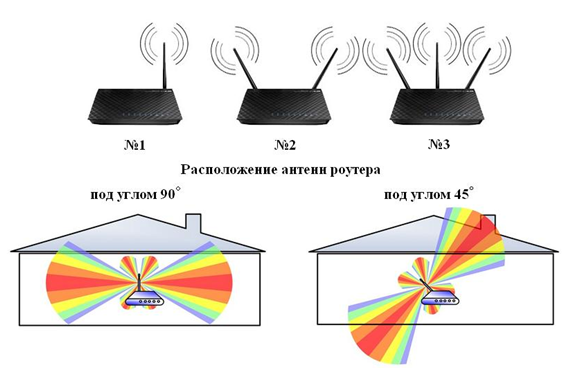
همانطور که می توانید برای یک روتر Wi-Fi در شماره یک ببینید تا یک منطقه بزرگ منطقه را پوشش دهید، بهتر است آنتن را به صورت عمودی قرار دهید تا زاویه 45 درجه باشد. از آنجا که سیگنال آنتن مشتق شده به طبقه و سقف هدایت می شود. و برای روترها در شماره دو و سه (آنتن متوسط \u200b\u200bعمودی) تصمیم بهتر آنتن را در زاویه 45 درجه به اندازه کافی از بین می برد تا به همان اندازه که ممکن است منطقه ممکن را در جهت های مختلف پیوند بی سیم Wi-Fi پوشش دهد.
تعداد زیادی از دستگاه های مشترک متصل به روتر Wi-Fi
ویژگی Wi-Fi چنین است که سیگنال برای به اشتراک گذاشتن به طور مساوی به شبکه بی سیم متصل شده و به عنوان یک نتیجه، تمام سرعت اتصال به اینترنت کاهش می یابد.
نسخه ضعیف نرم افزار Wi-Fi Routher
اتصال ضعیف Wi-Fi ممکن است به علت منسوخ خام، خام (که توسط سازنده تصفیه شده)، نسخه نرم افزار منحنی (علاقه مندان به بازیافتی) بر روی روتر انجام شود. برای رفع آن، شما باید به روز رسانی کنید. به عنوان یک قاعده، اگر سیستم عامل نهایی نشده باشد یا منسوخ شده باشد، تولید کنندگان این مدل Wi-Fi روتر خطاهای صحیح را اصلاح می کنند و در وب سایت رسمی نسخه جدید را برای دانلود رایگان در دسترس قرار می دهند.
قبل از به روز رسانی سیستم عامل بایدتنظیمات روتر را بازنشانی کنید (معمولا این دکمه "Reset" است)، تمام کابل های سوئیچینگ (کابل های پچ) را جدا کنید علاوه بر رایانه که از آن به روز رسانی انجام می شود، یک کامپیوتر و روتر را با منبع تغذیه بی وقفه (UPS) ارائه می دهد و همچنین مطمئن شوید که سیستم عامل دانلود شده از سایت رسمی مدل روتر شما سازگار است.
این قوانین ساده را نادیده نگیرید، زیرا آنها از کمپین مبارزه می کنند مرکز خدمات.
افزایش پوشش شبکه Wi-Fi با استفاده از بودجه اضافی
اگر شما یک منطقه بزرگ در خانه یا در دفتر دارید، که شما باید یک شبکه بی سیم پایدار و با اعتماد به نفس داشته باشید، می توانید سعی کنید سیگنال را افزایش دهید و منطقه Wi-Fi را گسترش دهید. اگر طراحی روتر اجازه می دهد، شما می توانید سعی کنید جایگزین آنتن را به قدرتمندتر (5 DBI، 8 DBI ...) یا افزایش / گسترش سیگنال موجود با استفاده از دستگاه های خاص.

به عنوان مثال، بین منبع و گیرنده، شما می توانید تکرار Wi-Fi (تکرار کننده)، که قادر به از بین بردن سیگنال و ارائه است را نصب کنید کیفیت خوب ارتباطات شبکه بی سیم آره، اتصال بیسیم Wi-Fi به طور جدی وارد زندگی ما شد، و این توصیه های حیله گر نیست، من امیدوارم به شما کمک کنم که با کیفیت بالا و پایدار ایجاد کنید شبکه خانگی. فراموش نکنید که رمز عبور را در تنظیمات روتر Wi-Fi نصب کنید تا ترافیک شما از همسایگان استفاده نکند.
اینترنت بی سیم یک مزیت بزرگ از تمدن است. این فقط همیشه نیست که خوب آن را خوشحال کند کیفیت بالا. مهندسان که در ارائه دهندگان خدمات کار می کنند، برای تجربه کاری خود، دلایل بسیاری برای خرابکاری ها و سوء عملکرد را می دانند. پدیده های رایج با ارتباطات با کیفیت بالا مواجه هستند چرا بد می شود Wi Fi?
به طور کلی، گزینه کامل خرید یک خارجی است آداپتور فای.، بهتر با آنتن، مانند این در تصویر ( در اینجا یک پیوند است که در آن شما می توانید تنها 3 دلار خریداری کنید )
این بلافاصله مشکلات زیادی را حل خواهد کرد، زیرا قدرت زیادی به قدرت گیرنده بستگی دارد. خوب، در حالی که شما این را خریداری نکردید (اما من توصیه می کنم)، ما می توانیم با مشکلات ما با سایر روش ها مقابله کنیم. چرا مشکلی وجود دارد؟
اگر آن را به شدت جلب Wai فی؟
لیست شده، شاید همه مشکلات اگر شما با دیگران مواجه نشوید، سپس آنها را در نظرات بنویسید، سعی کنید آن را کشف کنید ...
1. نصب نادرست روتر.
به منظور امواج به خوبی در سراسر آپارتمان یا در خانه توزیع می شود، آنها می توانند به هر دستگاه برسند، روتر نباید در جعبه ایستاد یا با مجموعه ای از دیوارها، همپوشانی فلزی محاصره شود.
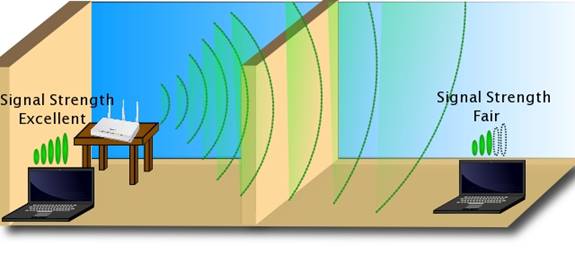
به طور خاص، این دستگاه نامطلوب است که دستگاهی را که در آن یک خوشه بزرگ از لوله ها، در کنار تجهیزات الکترونیکی دیگر (متر برق، ارتباطات مخابراتی مخابراتی و غیره) نامطلوب است.
2. تداخل از همسایگان.
لپ تاپ شما را روشن می کند، می توانید تعداد باور نکردنی شبکه های بی سیم را که در این نزدیکی قرار گرفته اند مشاهده کنید. گاهی اوقات آنها در مورد یک سطح انتقال سیگنال پیکربندی می شوند. از این رو، هیچ دخالتی وجود ندارد. ممکن است این پرونده را اصلاح کنید بدون خلاص شدن از همسایگان متنفر.
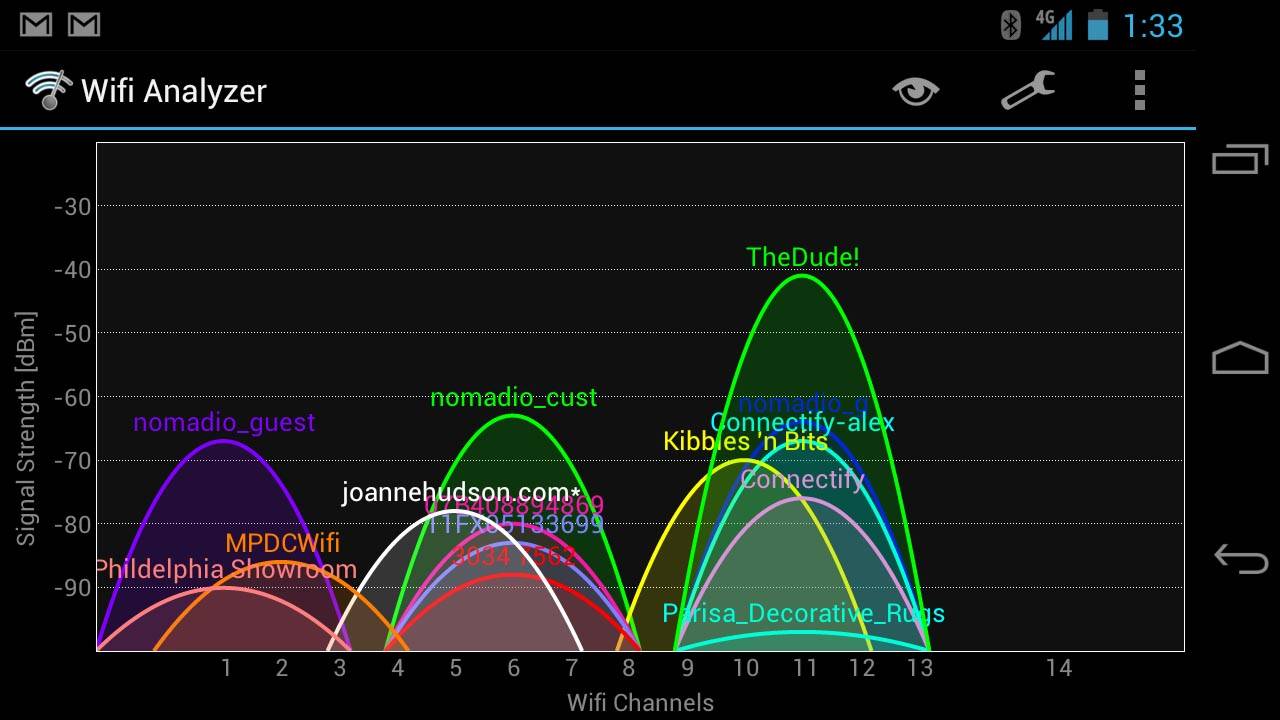
این به اندازه کافی برای دعوت از مهندس از ارائه دهنده آن، که مجددا مودم را با روتر دوباره نصب می کند. در عین حال، تنظیمات WiFi روتر چند دقیقه طول می کشد و اگر مشکل دقیقا در ارتباطات اینترنتی همسایه باشد، نتیجه بلافاصله قابل توجه خواهد بود.
3. خرابی کامپیوتر.
اغلب در ارتباط بدی با مودم اینترنت یا به سادگی در غیاب آن، کامپیوتر خود یا یک دستگاه قابل حمل دیگر سرزنش می شود.
به عنوان مثال، لپ تاپ های مدرن اغلب سیگنالها را از روتر دریافت می کنند، زیرا دستگاه هایی که مسئول این هستند، دور از مانیتور نیستند، به سرعت شکست می خورد با یک عملیات ثابت از لپ تاپ.
اجزای یک قرص یا تلفن مسئول دریافت دسترسی به اینترنت در یک شبکه بی سیم، بیش از حد شکننده است. (چگونگی انتخاب قرص، من نوشتم.)
4. مودم با کیفیت پایین.
اگر ما در مورد عوامل اضافی که با کار خوب روتر دخالت می کنیم صحبت کنیم (البته ورودی نادرست داده های ثبت نام و اتصال شبکه به حساب نمی آید)، می توان اشاره کرد که همه تولید کنندگان در مورد کیفیت مودم ها مراقبت نمی کنند. گاهی اوقات روترها آنتن های ضعیف دارند.
این به ویژه در مورد نسخه های جمع و جور درست است. جعبه های کوچک اغلب برای کار دائمی فعال و همچنین انتقال سیگنال برای یک فاصله طولانی طراحی نشده اند. این نکته اصلی آنهاست، اگر چه زمانی که در یک آپارتمان کوچک استاندارد استفاده می شود، این خیلی قابل توجه نیست.
در مورد چگونگی پیکربندی اینترنت در مودم DSL، من نوشتم.
البته این طور نیست فهرست کامل، دلایل دیگر نیز ممکن است، اما این شایع ترین است. اگر شما در مورد مشکل خود در نظرات بنویسید، سعی خواهم کرد به شما کمک کنم :)
منتشر شده ژانویه 20، 2014 17:38 © فقط لینوکس | همه چیز در مورد لینوکس، آندروید و ویندوز.اگر متوجه شدید که Wi-Fi شما انرژی بیشتری مصرف می کند، یا اتصال موجود است، اما اینترنت بسیار سریع کار نمی کند، شاید مشکل در ارتباط با Wi-Fi بد باشد. مشکلات Wi-Fi ممکن است در هر نقطه از ساختمان ها با دیوارهای ضخیم به طیف وسیعی از شعاع عمل و یا فقط یک سیگنال Wi-Fi بد رخ دهد. در اینجا راهنمای ما این است که چگونه می توان سیگنال Wi-Fi را در گوشی هوشمند آندروید خود تقویت کرد.
مقالات محتوا
فرکانس Wi-Fi را با 5 گیگاهرتز تغییر دهید
اکثر دستگاه های اندرویدی می توانند در فرکانس 5 گیگاهرتز، و همچنین در نسخه قدیمی - 2.4 گیگاهرتز کار کنند. چه مفهومی داره؟ در بیشتر فرکانس های بالا، مانند 5 گیگاهرتز، فضای بسیار بیشتری در طیف وجود دارد. در فرکانس 5 گیگاهرتز، 23 کانال از 20 مگاهرتز وجود دارد که بسیار بزرگتر از 14 کانال است که برای 2.4 گیگاهرتز وجود دارد. از آنجا که کانال ها همپوشانی ندارند، احتمالا قادر به دریافت بهترین سیگنال Wi-Fi خواهید بود.
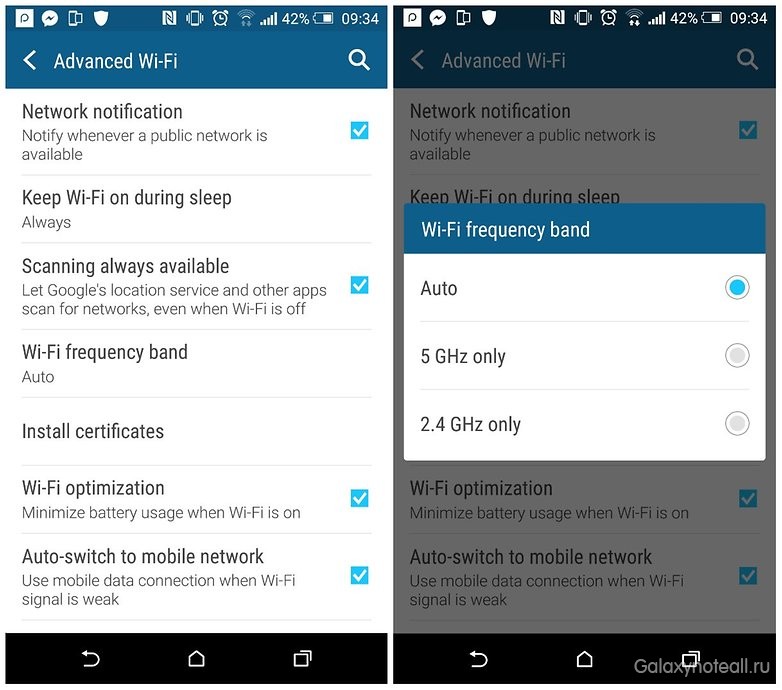
اگر روتر شما در گروه 5 گیگاهرتزی (به عنوان جدیدترین روترها) کار کند، سپس گوشی خود را به همان فرکانس تغییر دهید، به تنظیمات\u003e Wi-Fi\u003e پیشرفته\u003e فرکانس Wi-Fi بروید و Auto را فشار دهید. بنابراین، تلفن شما در فرکانس 5 گیگاهرتز کار می کند، در صورت امکان.
دقیقا سیگنال Wi-Fi را دنبال کنید
آیا تا به حال وضعیت زمانی بوده اید که شما باید در اطراف ساختمان در جستجوی یک سیگنال ایده آل سرگردان باشید، اما در نهایت متوجه شدم که این سیگنال های Wi-Fi به اندازه کافی خوب نیستند؟ برای اینکه واقعا بهترین سیگنال Wi-Fi را در منطقه خود بدست آورید، تقویت کننده سیگنال Wi-Fi را دانلود کنید، دکمه های دستی را فشار دهید، و در حالی که در جستجوی او هستید، خط قرمز را دنبال کنید.
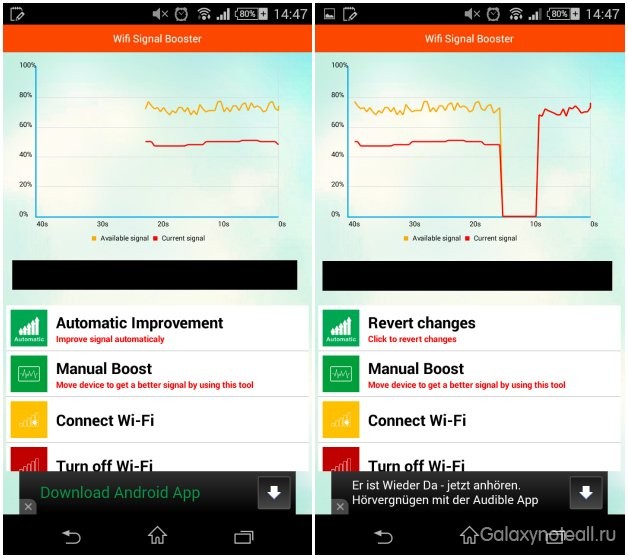
خط قرمز نزدیکتر (سیگنال فعلی) به خط زرد (سیگنال موجود) نزدیک می شود، بهتر است. بهبود خودکار را فشار دهید تا یک افزایش سریع اما قدرتمند سیگنال Wi-Fi خود را دریافت کنید.
برای جلوگیری از ارتباطات بد به تلفن خود بگویید
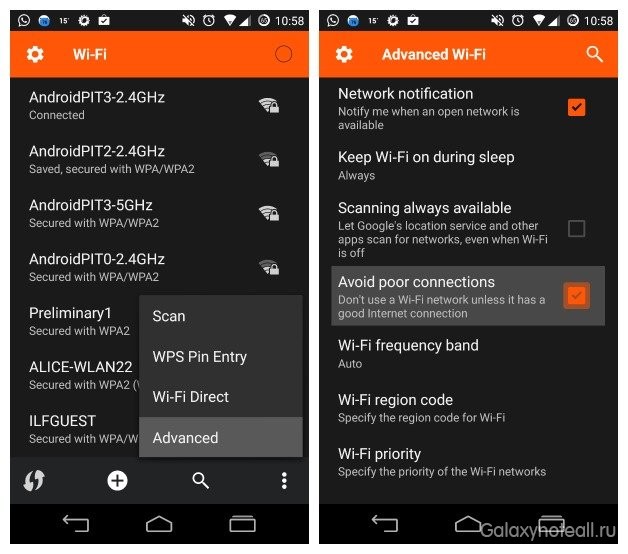
در منو تنظیمات Android یک گزینه خوب وجود دارد که باعث می شود گوشی شما از اتصالات Wi-Fi بد جلوگیری کند. این به این معنی است که در طول اسکن شبکه های موجود، تلاش نمی کند تا به کسانی که آنها را متصل می کند ارتباط برقرار کند سیگنال بد. این به شما این امکان را می دهد که بسیاری از اعصاب را ذخیره کنید و از ناامیدی اجتناب کنید. فقط به تنظیمات\u003e Wi-Fi بروید و دکمه منو را سه امتیاز و سپس علاوه بر این را فشار دهید. در اینجا جعبه چک را مشاهده خواهید کرد که می توانید از اتصالات بد جلوگیری کنید.
رادیو یا نرم افزار خود را به روز کنید
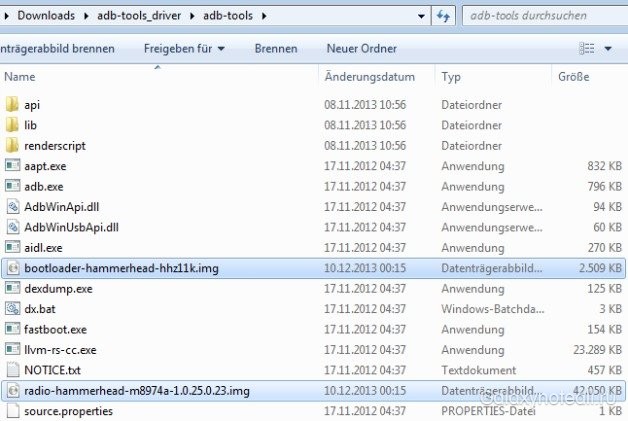
اگر شما از طریق Air (OTA) از اپراتور یا سازنده به روزرسانی کنید، احتمالا به شما اعمال نمی شود. اما اگر شما یک ROM سفارشی دارید، ممکن است گاهی اوقات ممکن است به صورت دستی رادیو را بر روی آندروید خود به روز کنید. به عنوان مثال، ما به شما می گویم که چگونه برای به روز رسانی دانلود و رادیو به Nexus 5. برای اطمینان از عملکرد بهتر، شما همچنین باید مطمئن شوید که شما نصب شده است آخرین نسخه اندروید. برای بررسی این، به تنظیمات\u003e درباره دستگاه\u003e به روز رسانی بروید.
اطمینان حاصل کنید که پرونده شما سیگنال را مسدود نمی کند
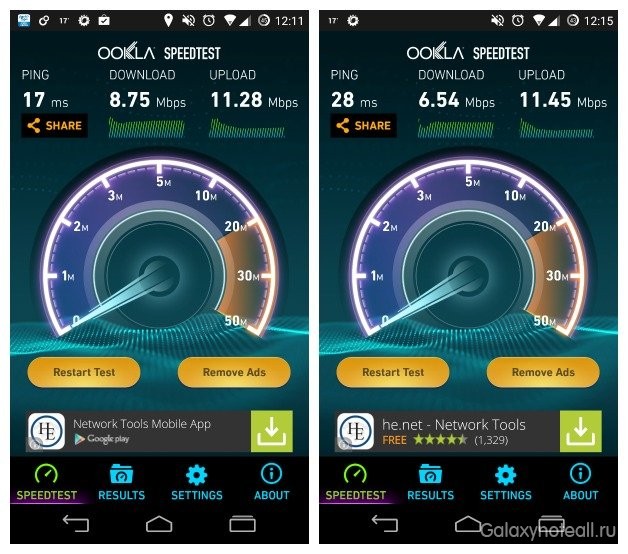
بسیاری از تلفن ها را پوشش می دهد، در واقع، یک سیگنال Wi-Fi را بدتر می کند، به خصوص اگر آنها حاوی فلز باشند که اغلب برای حفاظت بیشتر استفاده می شود. برای پیدا کردن اینکه پرونده شما تحت تأثیر سیگنال Wi-Fi قرار گیرد، با حذف پرونده، چک کردن سرعت OKLA را با حذف پرونده انجام دهید، و سپس، در همان محل، دوباره آن را بر روی گوشی قرار دهید و دوباره آزمایش کنید. اگر تفاوت را هنگام استفاده از یک پوشش مشاهده کنید، ممکن است بخواهید او را جایگزین کنید.
پیدا کردن نقطه دسترسی به Wi-Fi بهترین است
یک راه برای انجام این کار این است که از برنامه تجزیه و تحلیل Wi-Fi استفاده کنید، که در آن سه وجود دارد توابع مفید. اول، بهترین کانال مورد استفاده برای شبکه خاص خود را پیدا می کند. بدون رفتن به جزئیات، به شما اجازه می دهد تا شبکه را بهینه سازی کنید، به این معنی که شما نباید این تکنیک را برای انجام این کار درک کنید.
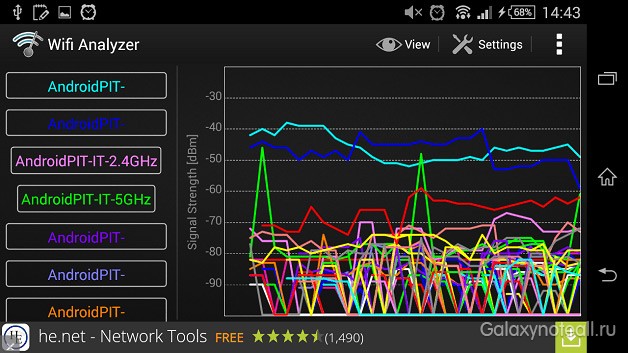
ثانیا، برآورد می کند که شبکه در منطقه شما دارای پایدار ترین اتصال است و که در آنجا وجود ندارد، که گوشی شما به طور پیش فرض متصل است. در نهایت، دسترسی آسان به اطلاعات شبکه، مانند آدرس IP دروازه شبکه شما، DNS و غیره را ارائه می دهد. این اختیاری است، اما برای کاربران با تجربه مفید است.
روتر خود را در یک مکان مطلوب قرار دهید
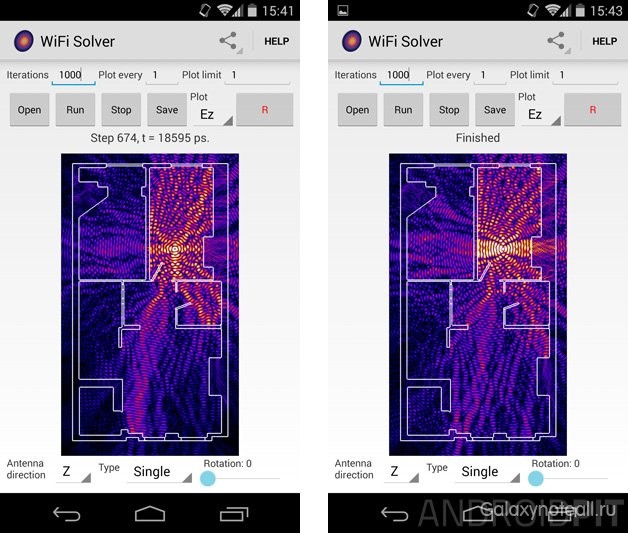
یکی دیگر از راه های ساده برای بهبود ارتباطات Wi-Fi در خانه، بهینه سازی محل روتر است. اغلب آن را در نزدیکی تلفن یا خروجی کابل قرار می دهد، اما به ندرت بهترین مکان برای اتصال شما است. اگر شما می توانید آن را حرکت دهید، نگاهی به برنامه FDTD حل کننده، که به شما اجازه می دهد بلافاصله ببینید که کدام سیگنال روتر شما را ایجاد می کند.
MacGyver رادیو DIY
تمام گزینه های فوق کار نمی کنند؟ این زمان برای عملکرد مدرسه قدیمی است. اگر شما واقعا به بهترین سیگنال Wi-Fi نیاز دارید، می توانید آنتن پارابولیک کوچک خود را به منظور "گرفتن آن" بهتر کنید. در واقع، این یک نسخه کوچک از یک رادیو بزرگ یا آنتن ماهواره ای است. شما می توانید از یک کاسه فلزی یا یک جار خزنده از یک واشر برای ایجاد یک گیرنده استفاده کنید. شاید این کار عملی ترین کاری نیست که هر بار که سیگنال تضعیف شود انجام دهد، اما سرگرم کننده است.

ما برخی از راه ها را از دست دادیم؟ و برای تقویت سیگنال Wi-Fi چه کاری انجام می دهید؟
هنگامی که آیفون 4 بد می شود Wi-Fi یک وضعیت نسبتا شایع است. خوشبختانه صاحبان مدل های جدیدتر تلفن از EPPL - آیفون 6، 5 و دیگران باید با این مشکل بسیار کمتر، اما گاهی اوقات بوجود می آیند.
کاربران با تجربه می دانند که در آیفون 4، 5 Wi-Fi به اندازه کافی کار می کند. اما، با این حال، دسترسی به اینترنت شما می خواهید همه و همیشه داشته باشید، بنابراین شما باید بدانید که چگونه مشکلات را حل کنید اتصال بیسیم به اینترنت در Wi Fi بر روی آیفون 4، در آیفون 5، آیفون 6 و دستگاه های دیگر از اپل. این در این نظر مورد بحث قرار خواهد گرفت، اما به ویژه در مورد حل مشکلات Wi-Fi در چهار، زیرا در این دستگاه، اغلب از دیگران اتفاق می افتد.
مشکل اول: اتصال از دست رفته
این شایع ترین دلیل مشکل است که گوشی هوشمند نمی خواهد به اتصال به شبکه بیش از یک اتصال بی سیم متصل شود. و گاهی اوقات نه تنها چهار، و به عنوان مثال، آیفون 6 نمی خواهد به WiFint و سیگنال شبکه را بگیرد. اگر چنین مشکلی رخ دهد، ابتدا باید سعی کنید به شبکه دستگاه دیگری متصل شوید، و اگر همه چیز در یک دستگاه جدید هموار باشد، به این معنی است که آن را در شبکه نیست، بلکه در ابزار کاربر نیست.
برای غلبه بر مشکل اتصال در این مورد، شما نیاز دارید:
1 برای راه اندازی مجدد آیفون 4، آیفون 6 یا دستگاه دیگری از دستگاه از EPL. که یک مشکل بوجود آمد 2 رمز عبور را وارد کنید و آن را به درستی بررسی کنید. گاهی اوقات کاربر توسط ناکافی وارد رمز عبور اشتباه می شود، و سپس هنگام ورود به گذرواژه صحیح، وضعیت در حال حاضر با خیال راحت در این مرحله مجاز است. 3 دکمه "فراموش شده این شبکه" را فشار دهید، و پس از اتصال به آن دوباره. 4 سیستم عامل را برای به روز رسانی ها بررسی کنید ( سیستم عامل در آیفون باید آخرین نسخه نصب شود). 5 تنظیم مجدد تمام تنظیمات تلفن.اگر پس از اجرای تمام مراحل فوق، همه چیز همچنان باقی می ماند و آیکون Wi-Fi در دستگاه فعالیت شبکه را نشان نمی دهد، به این معنی است که مشکل عمیق تر است و در داخل دستگاه قرار دارد. در چنین شرایطی، احتمال دارد که کاربر نمی تواند از پیاده روی به کارگاه خدمات جلوگیری کند.
اگر روتر "سرزنش" باشد
اگر تصمیم پیشنهاد شده در بالا کمک نمی کند، ارزش تلاش برای حل مشکل با اتصال به اینترنت مرتبط با گسل دستگاه، به طور مستقل است.
برای این، همانطور که قبلا، شما باید چندین مرحله ساده را انجام دهید، یعنی:
1 راه اندازی مجدد دستگاه "اپل" را انجام دهید. 2 تنظیمات روتر را بازنشانی کنید. اما در اینجا شما باید کمی در تنظیمات را درک کنید، سپس آنها را دوباره نصب کنید. اگر کاربر این را درک نکند، بهتر است کاری انجام ندهید، بلکه بلافاصله به یک متخصص تبدیل شوید. 3 به پارامترها بروید و منطقه را به امریکا تغییر دهید. جایی که این پارامتر واقع شده است، بستگی به تولید کننده روتر دارد، بنابراین هر کاربر باید خودش را جستجو کند. 4 تغییر تنظیمات رمزگذاری با WPA2 / WPA در WEP. جالب توجه است، دومین پروتکل نامی که باید به آن نیاز داشته باشید، مسن تر است، اما، با توجه به بسیاری از کاربران، به اتصال به Wi Fi کمک می کند.
هنگامی که آیفون بد می شود Wi-Fi را جلب می کند
گاهی اوقات این اتفاق می افتد که سیگنال توسط دستگاه دستگیر شده است، اما ضعیف یا متناوب است.
دلایل کیفیت پایین سیگنال را می توان در لحظات زیر برگزار کرد:
1 داخل دستگاه به رطوبت نفوذ کرد و به هر گونه جزئیات آسیب رسید. 2 مدت کوتاهی قبل از شروع مشکل، توسط دستگاه برای مناسبت دیگر تعمیر شد، در جریان آن، استاد می تواند به طور غریزی به ماژول شکننده آسیب برساند (اغلب با چهار و چهار ثانیه اتفاق می افتد). 3 ازدواج در تولید. بله، گاهی اوقات، اما بسیار به ندرت، حتی با گوشی های هوشمند از EPL اتفاق می افتد.صرف نظر از علت، زمانی که یکی از عناصر پر کردن دستگاه "اپل" آسیب دیده است، کاربر بعید است که بتواند کاری انجام دهد. پس از همه، همانطور که می دانید، چیزی برای افزایش سیگنال در چنین ابزارهایی غیرممکن است. اما شما باید به چنین لحظاتی توجه کنید:
4 یکپارچگی آنتن. اگر روتر این مورد را داشته باشد، باید به دقت بررسی کنید، شاید آسیب وجود داشته باشد؟ 5 شما می توانید سعی کنید روش تنظیم مجدد تنظیمات را انجام دهید و سپس بازیابی سیستم را تکمیل کنید. 6 سعی کنید دو روش فوق را از بین بردن مشکل با ارتباط دوباره.در نتیجه، ما یادآوری می کنیم که مشکلات Wai Fi در دستگاه های iOS بسیار نادر هستند، به ویژه در مدل های جدید - از پنج و بالاتر. معمولا این مشکل از صاحبان کمی از چهار ساله بوجود می آید. اما، پس از همه، اگر مشکل اتصال دستگاه به شبکه بی سیم رخ داده است، و روش های توصیه شده در مقاله کمک نمی کند، شما باید با مرکز خدمات تماس بگیرید. تعمیر ماژول Wai، به عنوان یک قاعده، هزینه ارزان است.
